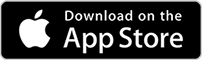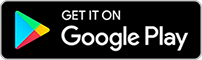Latausasemien asetusten muutokset voivat pahimmassa tapauksessa johtaa vaaraan, latausvirheisiin, yhteyden katkeamiseen, kustannusten nousuun ja muihin valitettaviin virheisiin ja käyttötilanteisiin.
Zaptec -applikaation käyttöohjeet
Zaptec -applikaatiolla hallitset latausasemiesi käyttöä
Kuinka käytän ZAPTEC-sovellusta?
ZAPTEC App on käyttöliittymän yhdistelmä latausasemiemme käyttämiseen ja työkalu latausasemiemme asettamiseen ja määrittämiseen.
Nämä kaksi (2) käyttäjäroolia erotetaan ZAPTEC-sovelluksessa käyttämällä PIN-koodia, jotta käyttäjätoiminto ja latausaseman asetusten muuttaminen (turvallisuus) erottuvat toisistaan selvästi.
Suurimmassa osassa tapauksia latausaseman asetuksia EI tarvitse muuttaa, koska asentaja suorittaa sen latausaseman asennuksen aikana.
Tärkeää
Siirry osioon, joka sopii parhaiten:
- Olen latausaseman käyttäjä (esim . Lataus alkaa yhteisessä latausjärjestelmässä taloyhtiössä)
- Olen latausaseman (esim. HOME -latausaseman) omistaja
- Olen latausaseman asentaja
Vaihtoehtoisesti voit siirtyä johonkin seuraavista osioista:
Mitkä ovat ZAPTEC-sovelluksen eri valikot?
ZAPTEC-sovelluksessa on 3 päävalikkoa: Koti, Lat.laitteet ja Tili..
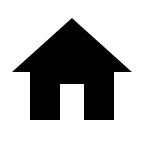
Koti on henkilökohtainen yleiskatsaus latauksen kulutuksesta ja historiasta. Jos olet todentanut itsesi latausasemalle latauksen aloittamiseksi tai jos sinulla on rooli latausasemissasi (hallitaan ZAPTEC-portaalissa).
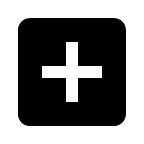
Lat.laitteet on kohta jossa voit tarkastella omia latauslaitteitasi.

Tili on käyttäjäprofiilisi, josta näet yleiskatsauksen tilistäsi, lataushistoriasta, käyttöoikeuksista ja rekisteröidyistä RFID- ja NFC -latauskorteistasi.
ZAPTEC-sovelluksen lataus, saatavuus ja laitevaatimukset
ZAPTEC -sovellus
saatavana sekä AppStore (iOS) & Google Play -kaupassa (Android-käyttöjärjestelmä)
Android -käyttöjärjestelmä
Vaatimukset: Android -versio 5.0 ja uudemmat
Yhteensopiva: Useimmat laitteet, jotka tukevat alkuperäistä Android -versiota 5.0 tai uudempaa
Kielet: Englanti, Espanja, Hollanti, Italia, Norja, Portugali, Puola, Ranska, Ruotsi, Saksa, Suomi ja Tanska
iOS
Vaatimukset: iOS 15.0 tai uudempi
Yhteensopiva: iPhone ja iPad
Kielet: Englanti, Espanja, Hollanti, Italia, Norja, Portugali, Puola, Ranska, Ruotsi, Saksa, Suomi ja Tanska
Luo uusi käyttäjäprofiili
Jos olet rekisteröinyt käyttäjäprofiilin ZAPTEC -portaaliin, sinun on kirjauduttava sisään samalla käyttäjätunnuksella ZAPTEC -sovellukseen (sama käyttäjätietokanta).
Jotta voit aloittaa ZAPTEC -sovelluksen käytön, sinulla on oltava rekisteröity käyttäjäprofiili. Se on täysin ilmainen, joten tarvitset vain voimassa olevan sähköpostiosoitteen.
Jos olet saanut asentajalta tai järjestelmän omistajalta sähköpostikutsun sähköpostitse, viimeistele rekisteröinti napsauttamalla sähköpostiviestin aktivointilinkkiä. Käytä sitten kirjautumistietojasi, nimeäsi (sähköpostiosoitettasi) ja itse valitsemaasi salasanaa.
Vaiheittainen opas-Luo käyttäjäprofiili ZAPTEC-sovelluksessa
- Lataa ZAPTEC -sovellus AppStoresta (iOS) tai GooglePlaystä (Android -käyttöjärjestelmä)
- Avaa ZAPTEC -sovellus laitteellasi
- Napsauta Rekisteröidy
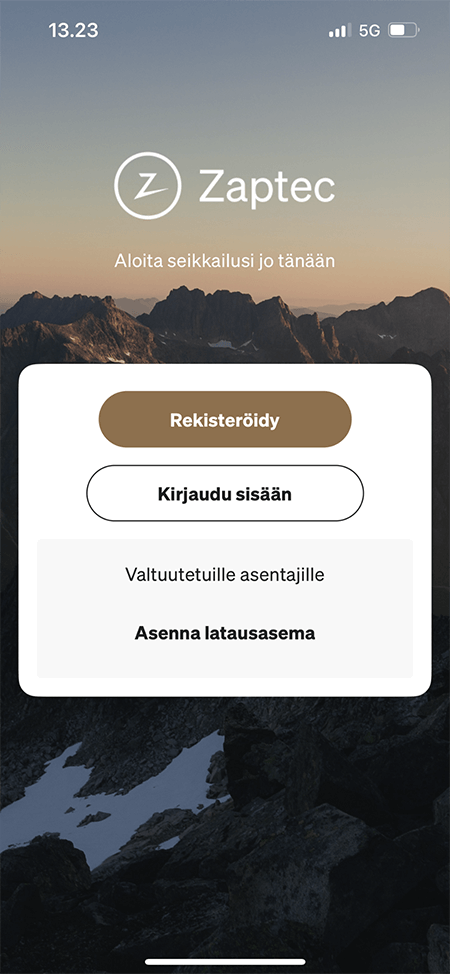
- Täytä lomake, hyväksy Käyttöehdot ja paina Luo tili
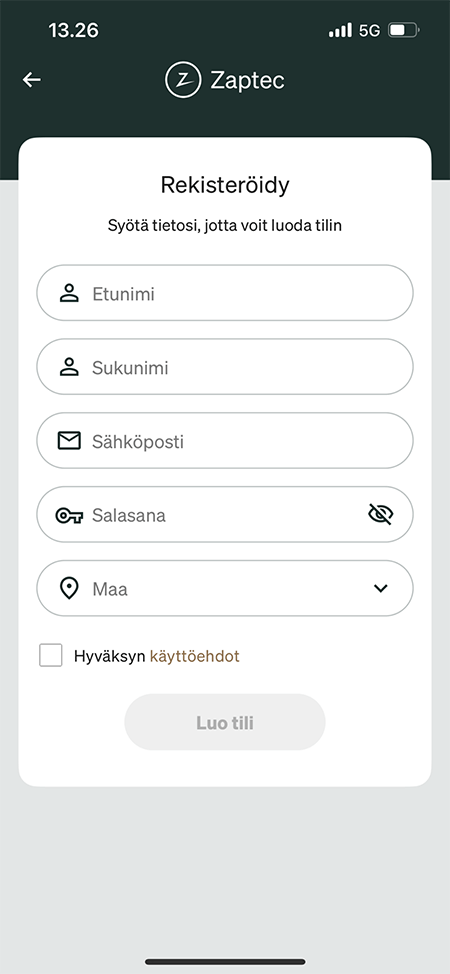
- Napsauta rekisteröidyn sähköpostiosoitteesi vastaanotettua rekisteröintilinkkiä.
Ei sähköpostia? Tarkista roskat, muut roskapostikansiot.
Lähettäjä on: zapcloud@zaptec.com (sähköposti ei vastaa) - Kirjaudu sisään käyttäjäprofiilillasi (sähköpostiosoitteellasi) ja valitulla salasanalla
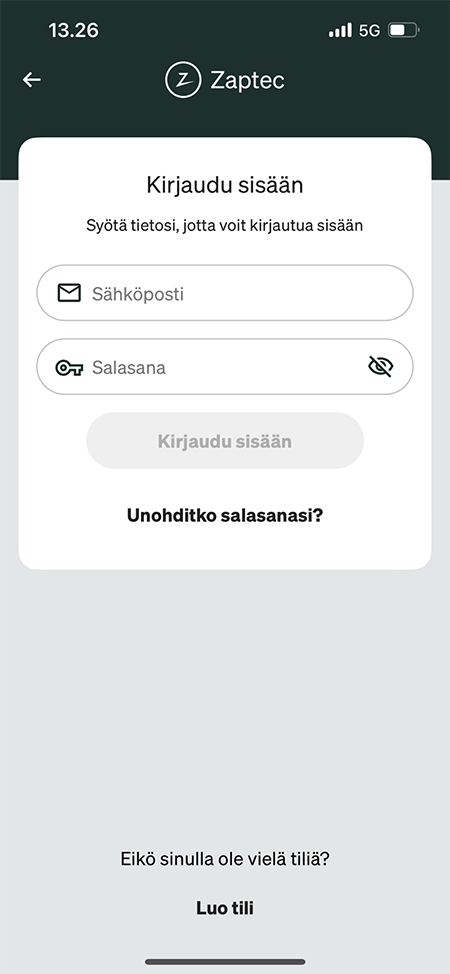
Koti
Tässä kohdassa näet latauslaitteitesi tilan. Yhdistämällä kaapelin autoon ja sen jälkeen asemaan voit tunnistautua puhelimella latauksen aloittamiseksi. Myös latauksen pysäyttäminen hoituu tällä välilehdellä. Voit myös hallita kaapelin lukitusta, käyttöoikeuksia ja latauksen aikataulutusta.
Esimerkiksi, Koti valikko tulee näyttää seuraavalta:
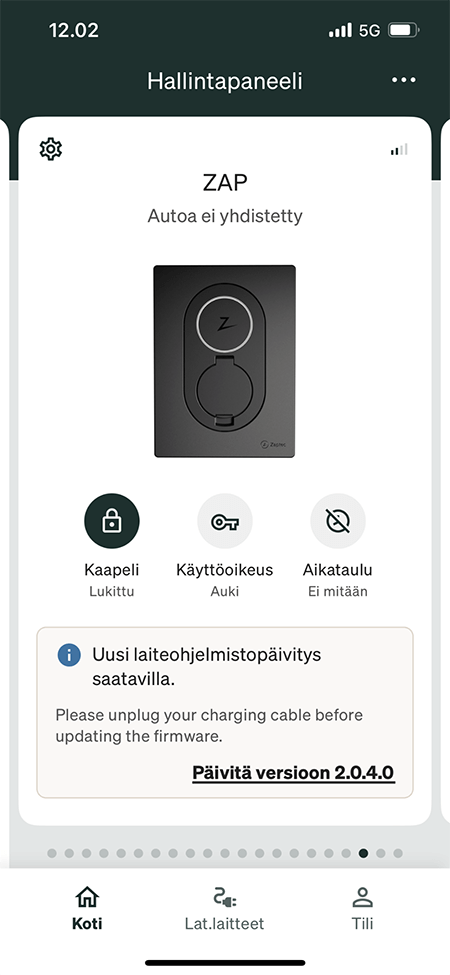
Jos kuitenkaan asemaa johon sinulle on käyttöoikeudet näy kuten ylhäällä, voit etsiä aseman painamalla Aloita lataaminen -nappia.
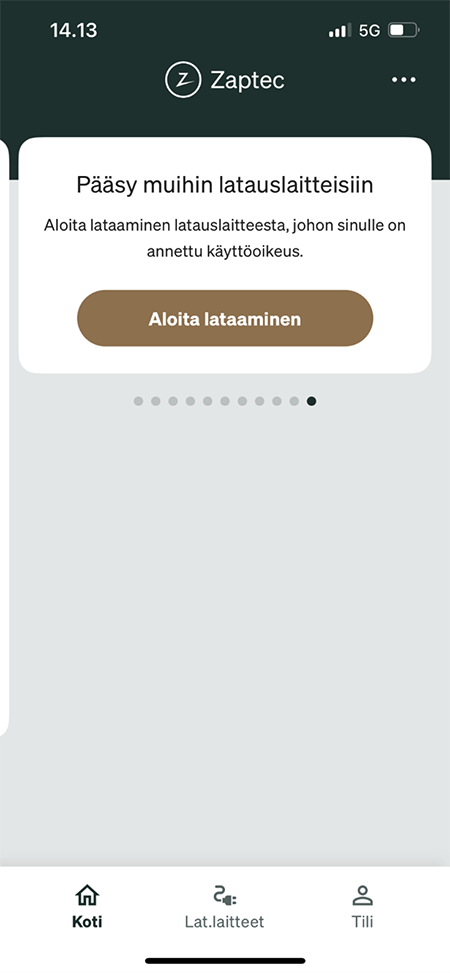
Tämä jälkeen pidä puhelinta Zaptec- laitetta vasten, jotta voit muodostaa siihen yhteyden. Kun sovellus löytää saatavilla olevan laitteen, paina laitteen nimeä, jolloin lataus alkaa.
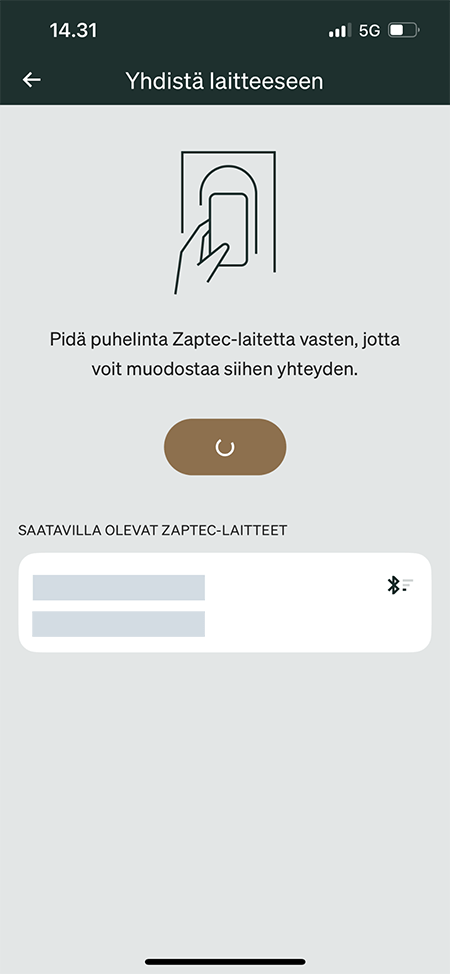
Käyttöoikeus kohdan alta hallitaan asennuskohtaisesti käyttöoikeuksia. Rajoitetun käyttö oikeuden voi ottaa päälle painamalla Salli kenen tahansa käyttää latauslaitetta tai -laitteita pois päältä. Tämän jälkeen vain alla olevassa luettelossa olevat käyttäjät voivat tunnistautua laitteelle. Lisätäksesi käyttöoikeuksia haluamillesi henkilöille tarvitset siihen henkilön sähköpostiosoitteen. Sähköpostiin tulevan linkin kautta käyttäjä voi joko luoda tilin tai käyttää laitetta jo olemassa olevalla tilillään applikaation kautta.
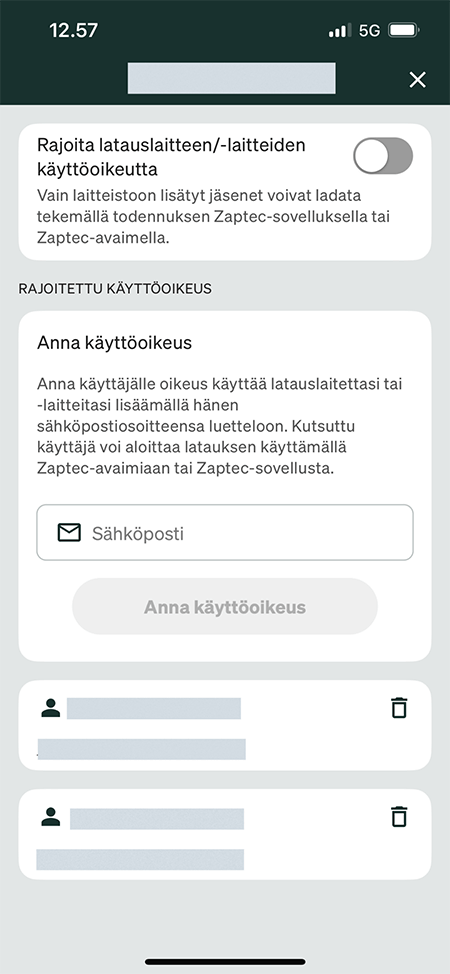
(Koskee Zaptec Go latausasemia) Painamalla Aikataulu näppäintä, pääset hallitsemaan Eco Modella tapahtuvaa pörssisähköllä toimivaa latauksen aikataulutusta.
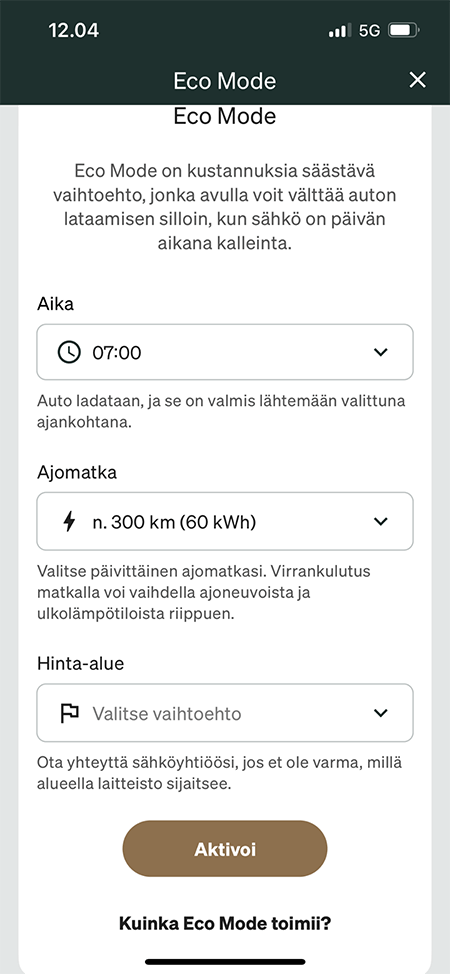
Koti valikossa painamalla latausaseman vasemmalla olevaa ratasta pääset laitteen yleisiin asetuksiin. Niiden alta löytyy laitteen nimi, sarjanumero, PIN-koodi, tilamerkkivalon kirkkaus ja kaapelin lukitus. Ylempänä mainittuihin lisäasetuksiin pääsee myös tätä kautta. Laitteen voi myös uudelleen käynnistää tällä välilehdellä.
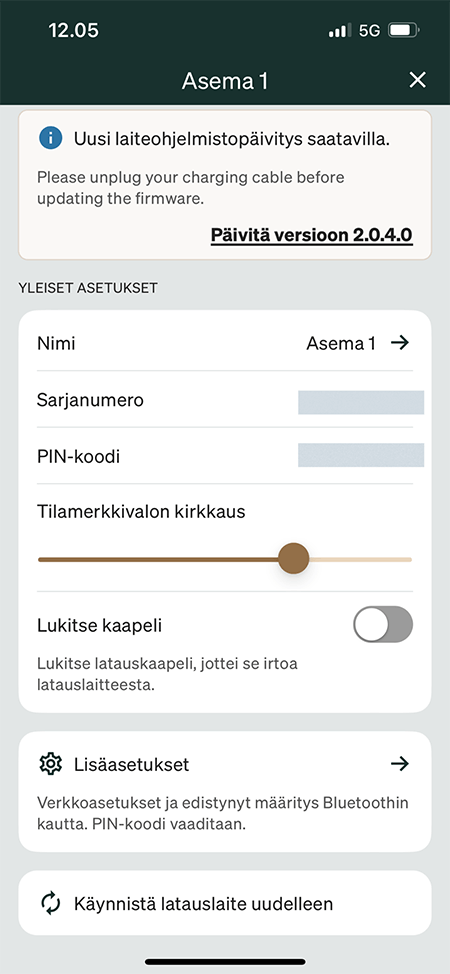
Tämä kohta koskee asentajia ja Zaptec Go asemia.
Koti valikon etusivulla painamalla yläreunassa olevaa … pääset määrittämään lisäasetuksia. Tarvitset tähän laitteen Pin koodin, joka löytyy ohjekirjasta/laitteeseen liimattavasta tarrasta. Pin koodin löytää myös portaalista aseman asetuksista.
Lisäasetuksista voidaan määritellä laite itsenäiseen tilaan, lukita kaapelin asemaan ja muuttaa tilamerkin kirkkautta. Verkkoasetuksista näkyy latausaseman tila, tiedonsiirtotapa ja signaalin voimakkuus. Verkkoasetusten alla voidaan määritellä aseman tiedonsiirtotila: Wi-Fi, PLC tai Offline. Viimeisimpänä on kohta, jossa aseman voi käynnistää uudelleen tai päivittää manuaalisesti.
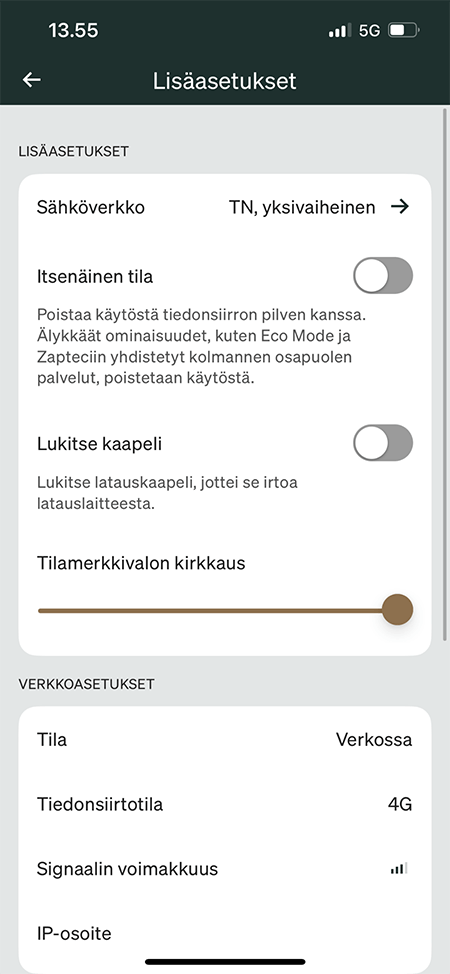
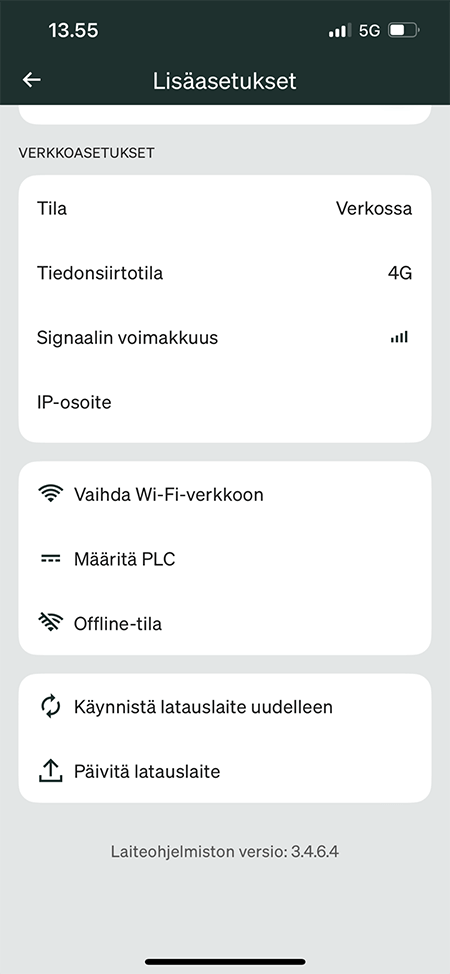
Tili
Käyttäjäprofiilissasi on yleiskatsaus seuraavista:
- Käyttäjän tiedot
- Latausasemat
- Latauskorttisi (RFID ja NFC)
- Pikakuvake uusien latauskorttien lisäämiseksi (RFID ja NFC)
- Lataushistoria (ZAPTEC -portaalin kautta)
- Kirjaudu ulos ZAPTEC -sovelluksesta
- Sovellusversio

Tilin tiedot kohdan alla näet omat tietosi, pystyt kirjautumaan ulos tai poistamaan tilisi.
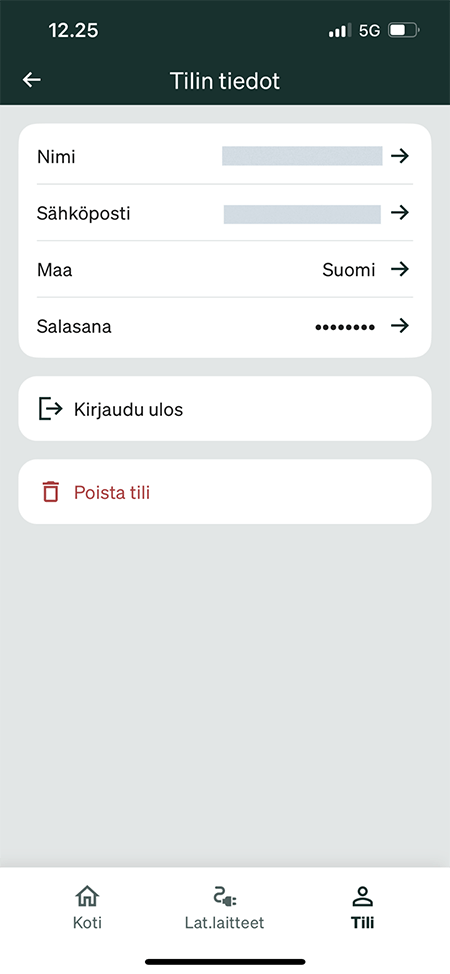
Lataushistorian alta voi tarkastella kaikkia lataustapahtumisia laitteilla, joihin sinulla on oikeudet.
Eri välilehdiltä näet kokonaislataushistorian joko viime viikolta, viime kuukaudelta tai viime vuodelta. Katso kaikki lataukset -painikkeen alta löytyy lataussessio kohtaiset lataustiedot.
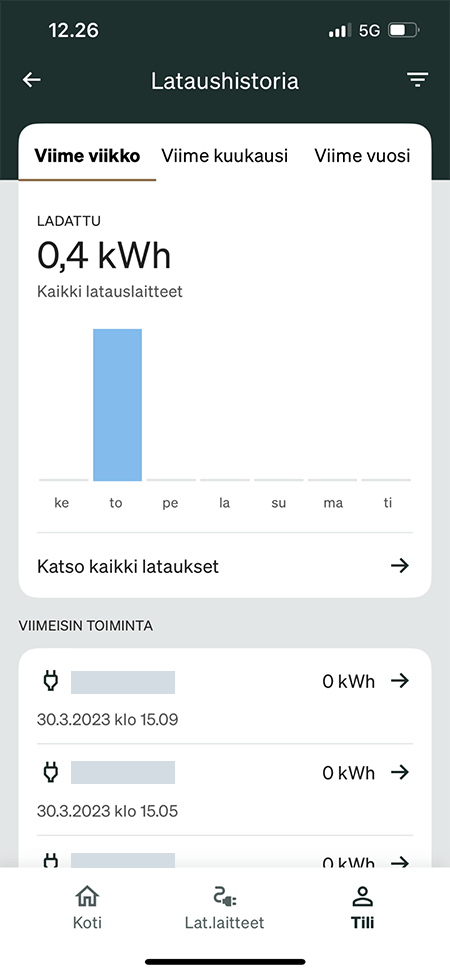
Zaptec avaimet kohdan alta näet kaikki tilillesi liitetyt RFID tai NFC avaimet. Uusien avainten lisäys tapahtuu painamalla Lisää Zaptec avainta. Lisää avainten lisäämisestä edempänä.
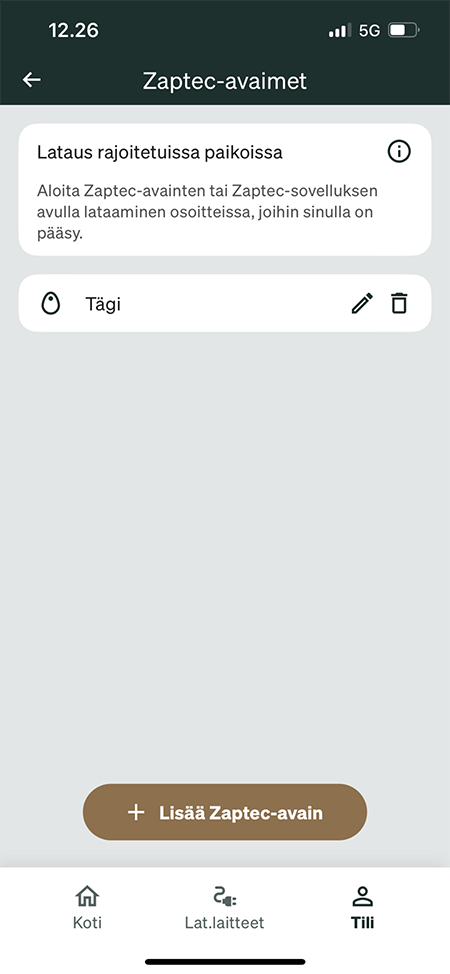
Lat.laitteet
Toimintojen suorittamiseksi sinun on oltava fyysisesti lähellä ZAPTEC -latausasemaa / -laitetta, koska ZAPTEC -sovelluksen ja ZAPTEC -latausaseman / -laitteen välinen tiedonsiirto tapahtuu Bluetoothin kautta.
Tiedot
Jos lataus on alkanut ZAPTEC -sovelluksessa ja on käynissä, Home näyttää käynissä olevan latauksen WiFi- tai 4G -yhteyden kautta
laitteeltasi (mobiililaite), joten voit seurata latausta olematta lähellä.
Tämä koskee myös latausasemia, joissa käyttäjäprofiilillasi on
omistajarooli kyseisellä latausasemalla.
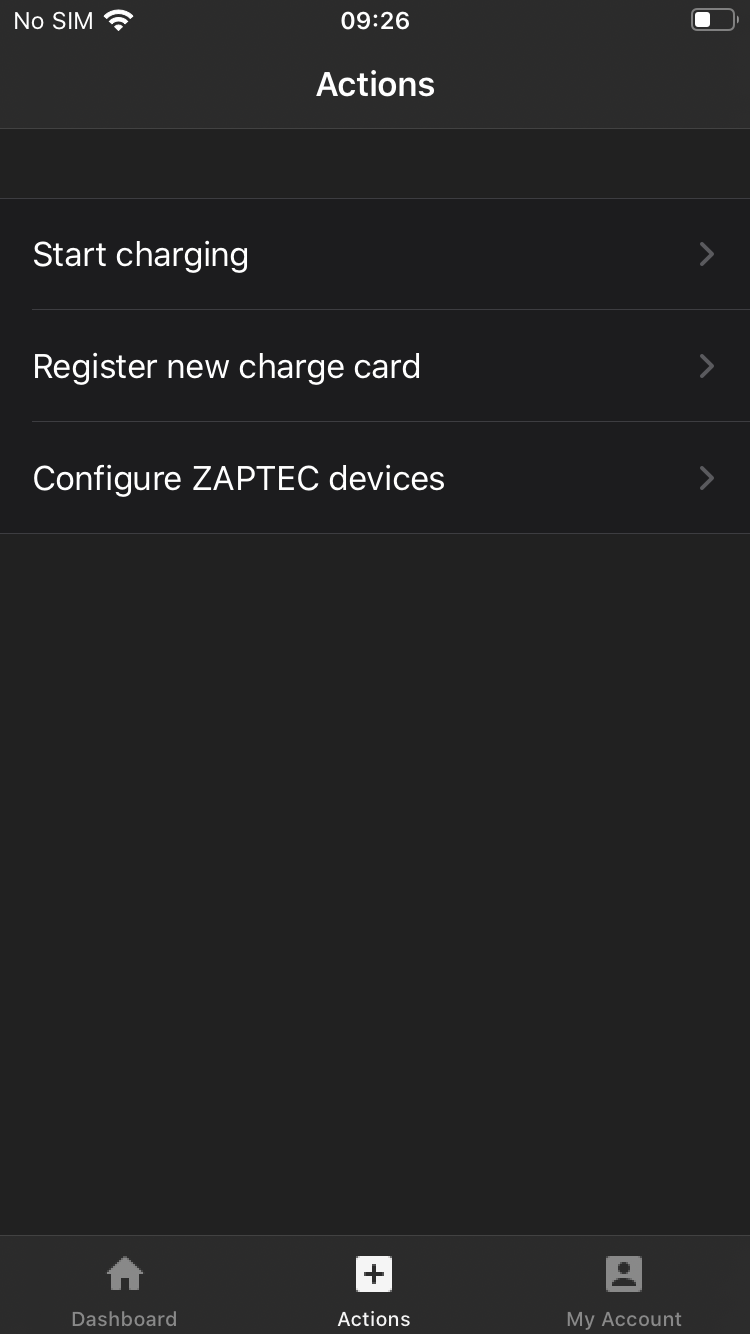
Aloita lataus
Lataamisen aloittaminen ZAPTEC -sovelluksen kautta edellyttää seuraavia edellytyksiä:
- Olet fyysisesti lähellä latausasemaa, jonka haluat aloittaa lataamisen
- ZAPTEC -sovelluksen käyttäjäprofiililla on pääsy lataamaan nykyisillä latausasemilla.
- Latausasema ei ole aktiivisesti käytössä ja / tai kytketty ajoneuvojen latausjohdolla
- Kytke latauskaapeli autoon ja latausasemaan
- Latausasema välkkyy nyt keltaisena
- Avaa ZAPTEC sovellus
- Mene kohtaan Koti
- Valitse laite jolla lataat, jos laitetta ei näy koti valikossa, voit aloittaa latauksen painamalla Aloita lataaminen
- Pidä puhelinta Zaptec-laitetta vasten
- Valitse laite luettelosta
- Lataus on alkanut
Video latauksen aloittamisesta ja lopettamisesta:
Vaihtoehtoisesti voit aloittaa latauksen lisäämällä tilillesi RFID- tai NFC-tägejä, joilla voit tunnistautua laitteeseen sen vilkkuessa keltaisena.
Rekisteröi RFID -latauskortti
Helpoin tapa rekisteröidä yksi tai useampi RFID -latauskortti käyttäjäprofiiliisi on käyttää ZAPTEC -sovellusta latausasemaa vastaan, jotta voit käyttää latausaseman sisällä olevaa RFID- ja NFC -lukijaa halutun RFID- ja NFC -latauskortin rekisteröimiseksi.
Tärkeää tietoa:
- Lataussiru ja / tai latauskortti on rekisteröity käyttäjäprofiiliisi.
Jos haluat lisätä lataussiru tai latauskortin käyttäjäprofiiliisi, tarvitset:
- ZAPTEC -sovellus
- Latausasema, joka on verkossa ja aktiivinen Internet -yhteys
- Lataussiru / Latauskortti, joka tukee MiFare Classic -tyyppiä A (yleisin RFID -tyyppi)
- Latausiru / Latauskortti, joka tukee NFC: tä (Near Field Communication), esim. VISA -kortti
(latauskortteina rekisteröidyistä maksukorteista EI vähennetä summia, ja kortissa käytetään NFC -sirua)
Käyttäjäprofiilillesi rekisteröitävien RFID- ja NFC -latauskorttien / -latauskorttien lukumäärälle ei ole rajoituksia, ja voit myös käyttää useita eri tyyppejä ja toimittajia:
VISA -kortti, Mastercard, työntekijäkortti, roskakortti jne. jossa on RFID / NFC -symboli.
Vaiheittainen opas RFID- ja NFC-latauskortin rekisteröimiseen:
- Valitse alhaalta Tili
- Valitse kohta Zaptec-avaimet
- Paina Lisää Zaptec-avain
- Pidä puhelinta latauslaitteen päällä
- Valitse asema luettelosta
- Kirjoita tunnisteelle haluttu nimi
- Pidä tunnistetta aseman päällä
Video RFID-tunnisteen lisäämisestä:
Video NFC-kortin lisäämisestä:
Zaptec logolla varustetut latauskortit voit lisätä myös portaalissa osoitteessa: zaptec.portal.com
Kirjaudu sisään portaaliin käyttäjätunnuksellasi. Oikeassa ylänurkassa näkyy käyttäjätunnuksesi(sähköposti), ja siitä painamalla avautuu valikko. Paina Oma profiili.
Omassa profiilissa oikealla paina Lisää latauskortti. Sen jälkeen lisää latauskortille nimi ja Zaptec latauskortin takana oleva numerosarja. Paina Tallenna.
Zaptec Go:n sisäisen vikavirtasuojan testaaminen manuaalisesti
Zaptecin laturit tekevät automaattisesti RCD-testin ennen jokaisen latausjakson alkua.
Jos kuitenkin haluat tehdä tämän manuaalisesti, voit tehdä sen Zaptec-sovelluksella vikavirtasuojan testaus painikkeella.
Se on käytettävissä kohdassa Määritä tuote tai lisäasetukset (Bluetoothin kautta). Sisään pääset antamalla PIN-koodin, joka löytyy laitteen mukana olevasta tarrasta, portaalista aseman tiedoista tai tuotteen mukana tulevan manuaalin takaa.
☝️ Huomaa, että testi voidaan suorittaa vain, kun auto latautuu.
Kirjaudu sisään Zaptec-sovellukseen ja muodosta yhteys laturiin Bluetooth-yhteyden kautta.
- Siirry kohdassa "Lisäasetukset" kohtaan "RCD Test Device".
- Napsauta Testaa-painiketta
- Laturin pitäisi nyt havaita maasulku.
Varoituksen poistamiseksi irrota latauskaapeli ja odota, kunnes latausaseman merkkivalo palaa vihreänä, ja yritä sitten kytkeä auto uudelleen.
Etkö pysty suorittamaan testiä?
Jos saat error viestin, kun yrität käyttää testipainiketta, se voi johtua siitä, että lataus ei ole aktiivinen. Tämä tarkoittaa, että latausta ei ole. Varmista, että latausta ei ole ajastettu alkavaksi myöhemmin.
Jos painiketta ei näy sovelluksessa lainkaan, se johtuu todennäköisesti siitä, että laturin laiteohjelmisto ei tue ominaisuutta. Zaptec Go -laturissa on oltava laiteohjelmisto 2.0.4.0 tai uudempi.
ZAPTEC -laitteiden asennus ja kokoonpano
Asentaja suorittaa latausaseman asennuksen aikana.
Näin ollen valtaosassa tapauksista ei pitäisi olla tarvetta suorittaa tätä toimenpidettä.
Poikkeus:
- ZAPTEC APM: n asennus ja konfigurointi
- Muutos verkkoratkaisun asetuksissa ja kokoonpanossa asiakkaan luona
- Uuden latausaseman jälkiasennus asiakkaan latausjärjestelmään